网络加密狗安装使用说明
网络锁安装、配置、使用说明
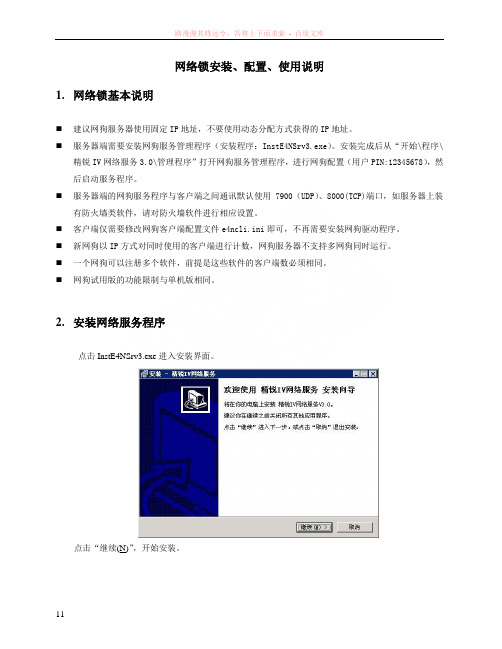
网络锁安装、配置、使用说明1.网络锁基本说明⏹建议网狗服务器使用固定IP地址,不要使用动态分配方式获得的IP地址。
⏹服务器端需要安装网狗服务管理程序(安装程序:InstE4NSrv3.exe)。
安装完成后从“开始\程序\精锐IV网络服务3.0\管理程序”打开网狗服务管理程序,进行网狗配置(用户PIN:12345678),然后启动服务程序。
⏹服务器端的网狗服务程序与客户端之间通讯默认使用7900(UDP)、8000(TCP)端口,如服务器上装有防火墙类软件,请对防火墙软件进行相应设置。
⏹客户端仅需要修改网狗客户端配置文件e4ncli.ini即可,不再需要安装网狗驱动程序。
⏹新网狗以IP方式对同时使用的客户端进行计数,网狗服务器不支持多网狗同时运行。
⏹一个网狗可以注册多个软件,前提是这些软件的客户端数必须相同。
⏹网狗试用版的功能限制与单机版相同。
2.安装网络服务程序点击InstE4NSrv3.exe进入安装界面。
点击“继续(N)”,开始安装。
定义安装目录、开始菜单快捷方式后,点击“继续(N)”。
如果以前已经安装过网狗服务程序,则会提示用户是否重新安装,如果需要重新安装点击“是(Y)”,然后点击“安装(I)”。
如果以前没有安装过网狗服务程序,则不会弹出提示,直接点击“安装(I)”。
安装完成后,点击“完成(F)”。
3.网络锁服务管理工具的使用第一步:启动网络服务程序从“开始\程序\精锐IV网络服务3.0\管理程序”打开网狗服务管理程序,如下图:第二步:锁参数设置点击菜单/管理/参数设置或工具栏中的设置按钮“”,用来设置服务的网络参数和网络锁的运行参数。
如下图:通常情况下,用户仅需要进行“锁参数设置”,如上图红框中所示。
设备ID:填入网络锁号。
例如网络锁上的打印内容为“A0866123-N”,填入“A0866123”即可。
用户PIN:填入“12345678”。
超时时长:默认600秒。
第三步:启动服务从菜单->管理->启动服务或点击工具栏的快捷按钮“”来启动服务。
MAPGIS加密狗的安装与使用

MAPGIS加密狗的安装与使用MAPGIS作为一套优秀的地理信息系统基础软件平台,随着时间的推移、客户群的不断扩大,开始逐步深入到国民经济的各个部门及行业之中,为国家和很多地方政府部门的数字化建设发挥了巨大作用。
MAPGIS软件的加密方式是通过硬件设备(加密狗)实现的。
在MAPGIS65版本之前加密狗的表现形式为PCI卡、ISA卡,MAPGIS65及后续版本则采用了USB口的加密狗。
这就决定了在MAPGIS实际使用的过程中,尤其是在MAPGIS软件启动时寻找加密狗的过程中,会和计算机的硬件、软件、网络环境、网络配置等很多因素密切相关。
随着MAPGIS的普及,越来越多的客户都遇到过MAPGIS无法找到加密狗、或者MAPGIS不能正常启动的问题,这严重影响和制约了MAPGIS系列软件的正常安装和使用。
由于和加密狗能不能正常连接是MAPGIS 软件能否正常启动的前提和基础,所以正确的安装和使用MAPGIS加密狗在实际的工作中就显得特别重要。
一、MAPGIS6x平台USB狗安装使用注意事项1、安装MAPGIS软件前先安装好USB狗,后开机安装软件。
2、一般USB狗安装会在相关计算机设备里查看到,如没有请确定USB设备或相关设置正常(在计算机的相关设置里的相关设备使用要打开)。
3、如果是笔记本电脑在机器待机后再使用MAPGIS软件,USB狗是不能工作的,重新启动计算机就可以使用了。
4、如果多次安装软件,找不到USB狗,可以尝试卸载软件(包括安装目录也删掉)重新安装或换新的安装目录进行安装。
5、 USB狗在使用的过程中尽量不要频繁插拔,如需要插拔USB狗也应该在退出软件或关机的状态下进行。
如发现频繁插拔USB狗而造成机器找不到USB狗,可以关机过几分钟后启动计算机再使用软件。
6、有时由于频繁插拔USB狗会造成USB接口有松动的情况,您可以换个USB接口试下或适当压紧USB接口再使用。
7、如确定是USB狗本身有问题,请尽快和我们联系,把您的USB狗寄回,我们测试后如果发现有问题,会予以修复。
管家婆加密狗安装说明
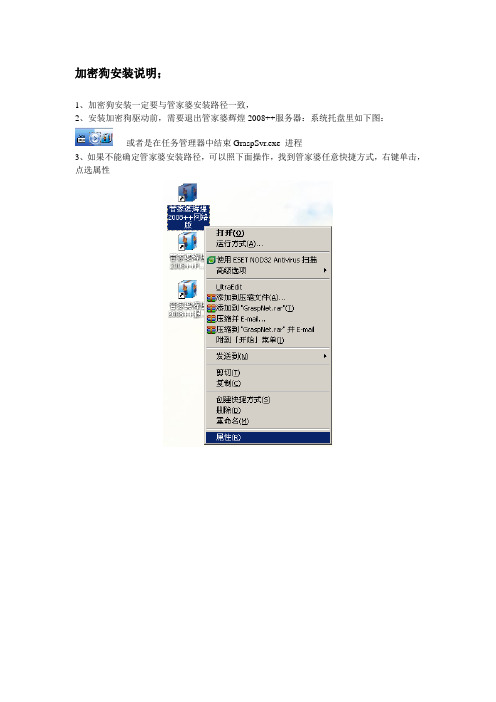
加密狗安装说明;
1、加密狗安装一定要与管家婆安装路径一致,
2、安装加密狗驱动前,需要退出管家婆辉煌2008++服务器:系统托盘里如下图:
或者是在任务管理器中结束GraspSvr.exe 进程
3、如果不能确定管家婆安装路径,可以照下面操作,找到管家婆任意快捷方式,右键单击,点选属性
在快捷方式的属性窗口中,起始位置即是管家婆安装路径,将其复制(在某些系统里可能起始位置一栏是空的,那么按照图2操作)
图 1
图2 将这部分内容复制 这部分内容都是固定不变的
4、安装加密狗到下面一步时删除原来路径,粘帖到路径栏
粘帖到这个里。
华途加密系统(Docguarder)安装说明
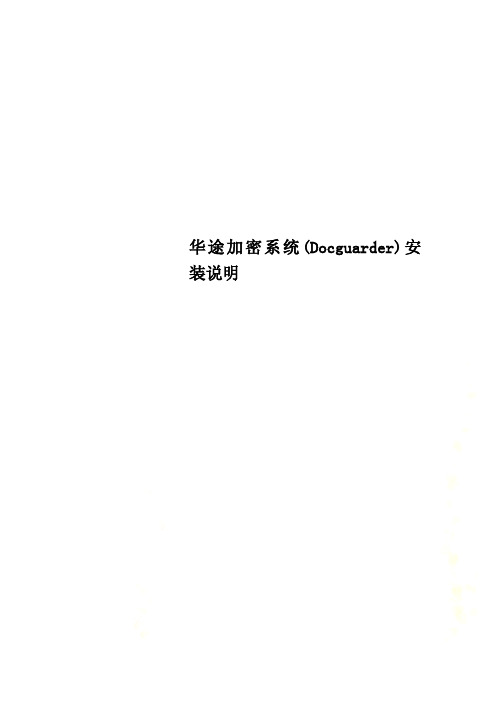
华途加密系统(Docguarder)安装说明Docguarder安装说明服务端安装将华途软件公司给的USB加密狗插到服务器上或者某一台计算机上(操作系统只需WIN2000以上即可),查看USB加密狗硬件上的绿灯是否已亮。
(说明:安装了加密狗的计算机以下称为服务器)点击文件夹内的setup.exe程序启动安装,出现如下安装界面选择使用语言,点击“下一步”,出现如下安装界面点击“下一步”,出现如下安装界面接受条款,点击“下一步”,出现如下安装界面选择相关安装类型,点击“下一步”,出现如下安装界面点击“安装”点击“完成”完成服务端安装,此时在桌面会出现“系统管理工具”图标管理端登陆点击桌面“系统管理工具”图标,出现如下登陆框输入用户名“sa”和用户密码“admin”点击“登陆”按钮登陆Docguarder管理端(说明:其他计算机的管理端安装,基本安装方式如上,只需在“连接设置”输入相应服务器IP 地址即可)客户端生成登陆Docguarder管理端后,出现如下界面勾选添1.应用配置:针对文件的加密只需配置相应的应用程序,如需控制WORD文件则选择配置选项中的Microsoft Office项,其他文件加密配置也如此。
2.服务器连接设置查看服务器名和更新服务器IP地址是否正确,相关端口号是否正确,其中服务器端口号为9444,更新服务器端口号为95553.初始化扫描配置名词解释初始化扫描:为实现客户端第一次安装时对以前没加密过的文件进行扫描加密,此功能设置后在第一次安装客户端时会运行dgclientscan.exe进程对本机磁盘全面扫描加密,在扫描时计算机可能会有些卡,具体时间视磁盘大小和加密文件多少决定具体设置:如需要对计算机内的WORD、EXCEL文件进行加密,则只需在空格框内填入*.doc;*.xls即可。
4.生成安装盘以上相应配置设置完成后点击“生成安装盘”选择相应目录点击“保存”,客户端安装程序生成完成。
网络锁安装、配置、使用说明
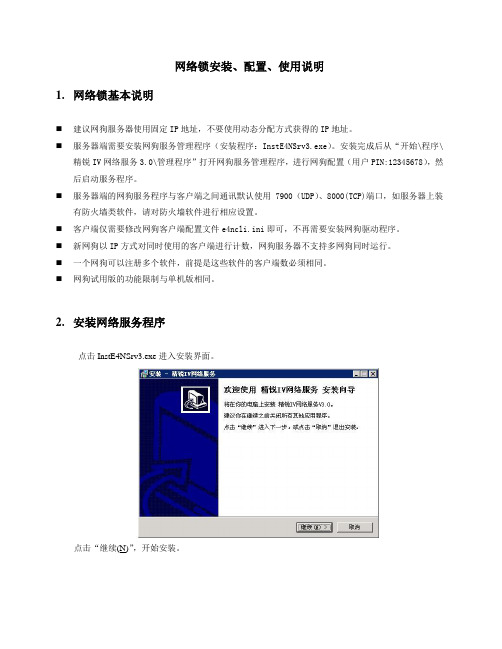
网络锁安装、配置、使用说明1.网络锁基本说明⏹建议网狗服务器使用固定IP地址,不要使用动态分配方式获得的IP地址。
⏹服务器端需要安装网狗服务管理程序(安装程序:InstE4NSrv3.exe)。
安装完成后从“开始\程序\精锐IV网络服务3.0\管理程序”打开网狗服务管理程序,进行网狗配置(用户PIN:12345678),然后启动服务程序。
⏹服务器端的网狗服务程序与客户端之间通讯默认使用7900(UDP)、8000(TCP)端口,如服务器上装有防火墙类软件,请对防火墙软件进行相应设置。
⏹客户端仅需要修改网狗客户端配置文件e4ncli.ini即可,不再需要安装网狗驱动程序。
⏹新网狗以IP方式对同时使用的客户端进行计数,网狗服务器不支持多网狗同时运行。
⏹一个网狗可以注册多个软件,前提是这些软件的客户端数必须相同。
⏹网狗试用版的功能限制与单机版相同。
2.安装网络服务程序点击InstE4NSrv3.exe进入安装界面。
点击“继续(N)”,开始安装。
定义安装目录、开始菜单快捷方式后,点击“继续(N)”。
如果以前已经安装过网狗服务程序,则会提示用户是否重新安装,如果需要重新安装点击“是(Y)”,然后点击“安装(I)”。
如果以前没有安装过网狗服务程序,则不会弹出提示,直接点击“安装(I)”。
安装完成后,点击“完成(F)”。
3.网络锁服务管理工具的使用第一步:启动网络服务程序从“开始\程序\精锐IV网络服务3.0\管理程序”打开网狗服务管理程序,如下图:第二步:锁参数设置点击菜单/管理/参数设置或工具栏中的设置按钮“”,用来设置服务的网络参数和网络锁的运行参数。
如下图:通常情况下,用户仅需要进行“锁参数设置”,如上图红框中所示。
设备ID:填入网络锁号。
例如网络锁上的打印内容为“A0866123-N”,填入“A0866123”即可。
用户PIN:填入“12345678”。
超时时长:默认600秒。
第三步:启动服务从菜单->管理->启动服务或点击工具栏的快捷按钮“”来启动服务。
加密狗驱动程序的使用方法
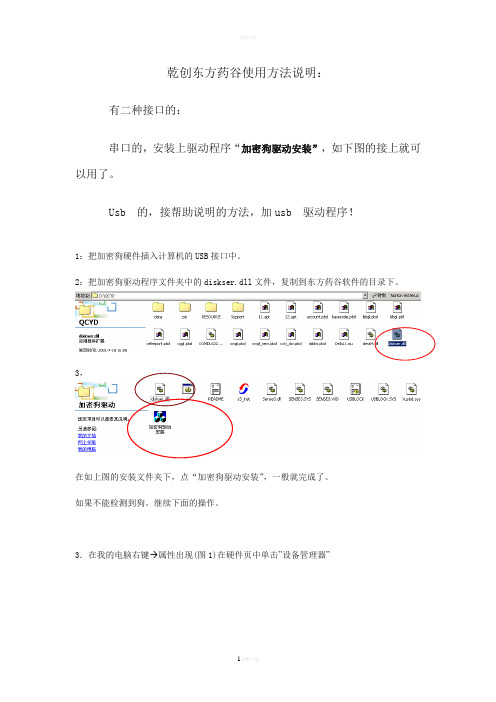
乾创东方药谷使用方法说明:
有二种接口的:
串口的,安装上驱动程序“加密狗驱动安装”,如下图的接上就可以用了。
Usb的,接帮助说明的方法,加usb驱动程序!
1:把加密狗硬件插入计算机的USB接口中。
2:把加密狗驱动程序文件夹中的diskser.dll文件,复制到东方药谷软件的目录下。
3,
在如上图的安装文件夹下,点“加密狗驱动安装”,一般就完成了。
如果不能检测到狗。
继续下面的操作。
3.在我的电脑右键 属性出现(图1)在硬件页中单击”设备管理器”
(图1)
(图2)
出现(图2)
在出现的设备管理器中添加USB驱动程序。
上图是已正确安装的。
这里示范一下。
添加usb驱动程序:
按提示一步一步可以完成。
如图就是刚才驱动程序的目录。
欢迎您的下载,
资料仅供参考!
致力为企业和个人提供合同协议,策划案计划书,学习资料等等
打造全网一站式需求。
一、加密狗使用说明
一、加密狗使用说明
加密狗支持的操作系统:Windows XP\Windows 7(32位),浏览器推荐使用IE8或者IE9,设置步骤如下;
1、从网站首页下载加密狗驱动,安装,然后重启计算机;
2、把加密狗插在电脑usb口上;
3、设置IE浏览器为系统默认浏览器。
打开IE浏览器,在浏览器菜单栏,选择
“工具”,再选择“Intenet选项”,选择“程序”,然后点击“设为默认值”,如图13、14;
图13
图14
4、打开IE浏览器属性窗口,选择“安全”选项,再选择“自定义级别”,把
包含“ActiveX”控件和插件全部启用,如图15、16;
图15
图16
5、打开IE浏览器,点击菜单栏“工具”,选择“兼容性视图设置”,点击添
加按钮中把系统网站地址添加进去,如图17、18
图17
图18
如这样还不能登录系统,关闭防火墙并卸载除IE浏览器外的其他浏览器,只保留IE浏览器。
如果还不能登录系统,建议更换其他电脑或者重新安装您电脑的操作系统,并重新按上面步
骤操作。
加密狗安装说明(必看)
请不要使用360或者卡巴斯基杀毒软件,这两个对系统干扰比较大。
如果在安装第6步的时候提示有病毒,大家请放心这个没有问题的,关闭杀毒软件安装就可以了,同时全部安装完整后,在杀毒软件中设置广联达安装目录为免杀目录或者加入白名单。
本驱动适用人群:1.必须是B锁客户(购买价格为145一个地区,185元2个地区的客户的狗。
)2.必须是2010年5月25日后汇款购买的客户使用或者在2010年5月25日后按照我们的提示把狗给我们发回升级过的客户使用。
3.正常安装所有的广联达软件后,最后安装6驱动。
注意正版驱动全部用154(去广联达服务新干线随便下载一个就行了,不用分地区。
),不推进使用156或者157版驱动.新版软件目前没必要用这个两个版本的驱动。
有了这个驱动,开始买狗提供的光盘上的第6步驱动就不用装了,完全用现在的替换,复制狗驱动我们会不定期更新,请注意关注。
安装新驱动后,或者平时使用时软件提示一堆英文错误或者提示找不到狗,请按照如下方式解决:1.直接删除C:\Program Files\Common Files目录下的Grandsoft Shared目录.2.直接删除C:\Program Files目录下的Grandsoft Installation Information 目录3.直接删除广联达的安装目录.4.重装软件。
如果上述方法还是不行,那就只能格式化C盘重装XP,不要使用覆盖安装XP,否则没用。
所谓问题,就是提示一堆英文的语句之类的话或者提示没有找到狗。
至于提示什么没装定额库,没有规则之类的都是客户自己的安装问题,这个自己检查。
如果想知道您的这个狗都支持什么软件请进入“开始”-“程序”-“广联达加密锁程序”-“查看已够产品程序”,这里面的所有内容都是您的狗所支持的,内容相当丰富,会给你一个惊喜的。
需要说明的问题;(1)复制狗绝不是一次性购买,就不在需要服务的,复制狗也要同正版一样升级,其中包括2个含义,第一个是在狗不变的情况下,狗的驱动(也就是上面说的6步)我们会根据官方的变化不定期的升级,这个需要你们关注我们的QQ或者群内的通知,这个升级是必须的,解决官方防盗版的问题。
加密狗专业网络版安装说明
加密狗专业网络版安装说明1.运行环境:局域网必须连通完好。
操作系统:Windows XP简体中文版;内存:1G以上;硬盘空间:600兆以上;CPU:Pentium IV以上;发声设备:声卡、音箱等必备的发声设备。
可接外设:盲文点显器、盲文刻印机、打印机。
2.在局域网中指定一台电脑为服务器,服务器端程序和软件加密狗安装在这台电脑上。
服务器加密狗应便于专人管理,一般人不易接近,以免加密狗丢失,造成阳光读屏软件不能运行。
如果安装服务器的电脑,使用的是Windows XP2操作系统,则应将系统自带的防火墙选择“例外”放行阳光软件或将防火墙关闭。
关闭防火墙的操作如下:选择:开始—所有程序—控制面板—Windows防火墙-双击Windows防火墙:关闭防火墙。
点击“确定”3.安装服务器端程序:将安装盘插入光驱,打开“专业网络版服务器”文件夹:双击Setup。
4..显示安装画面:若您的电脑上没有并口,系统会有如下提示,选择确定。
5.插入加密狗。
6.显示完成画面:7.在屏幕右下角检查网络狗服务程序:8.用右键点击R。
10.打开服务管理器。
11.若下图右边红圈内为红色,说明狗没有工作。
12.刷新硬件狗。
点击文件,选择刷新硬件狗:13.若下图右边红圈内为黄色,说明狗工作正常。
若刷新后红圈内仍为红色,应将服务器卸载后重新安装。
如果按照上述说明操作,客户端仍提示:可能是局域网中服务器和客户端的IP地址不在同一个段内,请先查看服务器的IP地址,方法如下:用鼠标右键点击“网上邻居”的“属性”如下图:在打开窗口的右边查看“本地联结”的“属性”如下图:选中下图红框部分:点击属性记住红框中的IP地址:打开“专业网络版服务器”文件夹,打开下图画红框的文件用刚查到的服务器中的IP地址:将下列红框中的地址替换替换后如下图:最后将修改后的文件,分别粘贴到客户端电脑系统盘\WINDOWS\system32文件夹下,或粘贴到客户端应用程序文件夹下。
TMA网络版安装说明
TMA网络版安装指南所有放样电脑均需要互相联网,组成一个小型局域网。
通过网线和集线器(hub)连接就可以。
无需专门安装服务器电脑。
总体步骤:1、安装加密狗驱动,选择其中的USB驱动即可。
(仅需服务器计算机)2、插上加密狗。
(仅需服务器计算机)3、安装TMA软件。
(服务器计算机、客户机)4、修改签名文件名为:TMA.sig,并拷贝到TMA软件的根目录下,缺省为:C:\Program Files\Xerofox\tma\。
(服务器计算机、客户机)5、安装网络版服务程序(仅需服务器计算机)6、双击桌面上的快捷方式,运行软件。
7、建议关闭XP自带的 windows防火墙(服务器计算机)。
所谓服务器计算机,是指在局域网内,各电脑都能迅速访问到的机子。
建议其配置相对其他电脑要高一些,插上了加密狗,我们就称为:服务器计算机。
TMA网络版安装分为客户机安装和服务器安装两部分。
一、服务器安装TMA服务器端应安装在所有TMA客户端都能访问到的计算机上。
TMA服务器端的安装包括加密狗驱动的安装、加密狗的安装,加密狗服务程序的安装。
1.加密狗狗驱动程序的安装和卸载在安装光盘中在相应版本安装目录下找DogDriver目录,在DogDriver目录下执行Instdrv.exe。
在弹出的窗口中,用户可以依界面提示安装或卸载。
2.硬件狗的安装安装USB狗USB狗是即插即用设备,支持热插拔,所以您安装USB狗时无需关闭计算机,只要将USB狗插入计算机的USB口就可以了。
计算机一般至少有两个USB口,您可以把USB狗插到任意一个口上,不会影响USB狗的使用。
安装USB狗前,请先双击开发套件安装光盘根目录下的Setup.exe安装USB狗的驱动程序,然后再插入USB狗。
注意事项:如果您在插入USB狗以前没有安装过USB狗的驱动程序,那么在您把USB狗插到计算机的USB口上后,一般情况下,Windows 98/ME/2000/XP操作系统会马上提示发现了一个叫“MicroDoc USB Device”的新设备,要求您安装该设备的驱动程序。
- 1、下载文档前请自行甄别文档内容的完整性,平台不提供额外的编辑、内容补充、找答案等附加服务。
- 2、"仅部分预览"的文档,不可在线预览部分如存在完整性等问题,可反馈申请退款(可完整预览的文档不适用该条件!)。
- 3、如文档侵犯您的权益,请联系客服反馈,我们会尽快为您处理(人工客服工作时间:9:00-18:30)。
网络加密狗安装使用说明
网络加密狗作用:
网络加密狗是类似网银U盾一样的USB接口的硬件设备,是用于保护正版软件运行的设备,网络加密狗是插在主机电脑上的,软件运行需要识别加密狗,如果主机电脑上没有插加密狗,那么客户端分机电脑就无法打开软件使用。
第一步:安装加密狗驱动
在光盘里面找到文件夹,打开这个文件夹,
运行里面的setup.exe文件,进行安装。
第二步:运行加密狗服务程序
在软件光盘里面找到文件夹,打开这个文件夹,
运行里面的server.exe文件,
运行后,在桌面的任务栏右下角出现一个钥匙的图标,,表明网络狗服务程序已经运行,网络狗可以正常工作了。
第三步:设置加密狗服务程序开机自动运行
右键点击钥匙的图标,显示出菜单,点下自动运行,
-----》
注意事项:
1.加密狗安装好后一般不要拔出,如果加密狗拔出,那么就要关闭加密狗服务程序后重新
运行加密狗服务程序。
2.如果加密狗拔出了,换了USB口插口,那么就要重新安装加密狗驱动程序。
